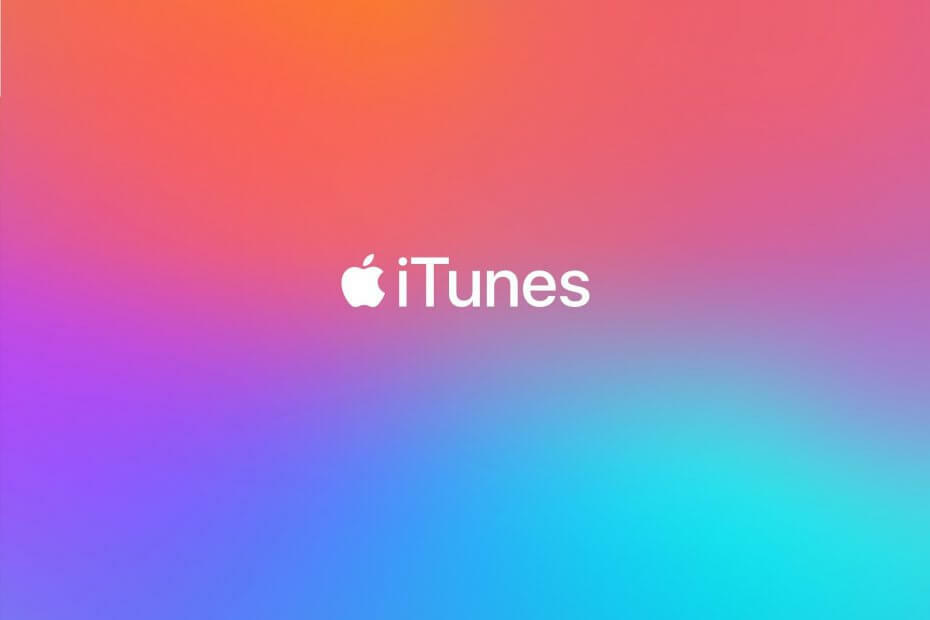- iTunesはAppleの最も有名なアプリケーションの1つであり、何百万ものユーザーによって使用されています。
- 多くのユーザーがiTunesでエラー5105と4005に遭遇しました。今日は、それらを修正する方法を紹介します。
- iTunesでさらに問題がありますか? 私たちをご覧ください iTunesセクション より有用な記事のために。
- Macのさまざまな問題を Macハブ、より詳細なガイドについては、それをご覧ください。
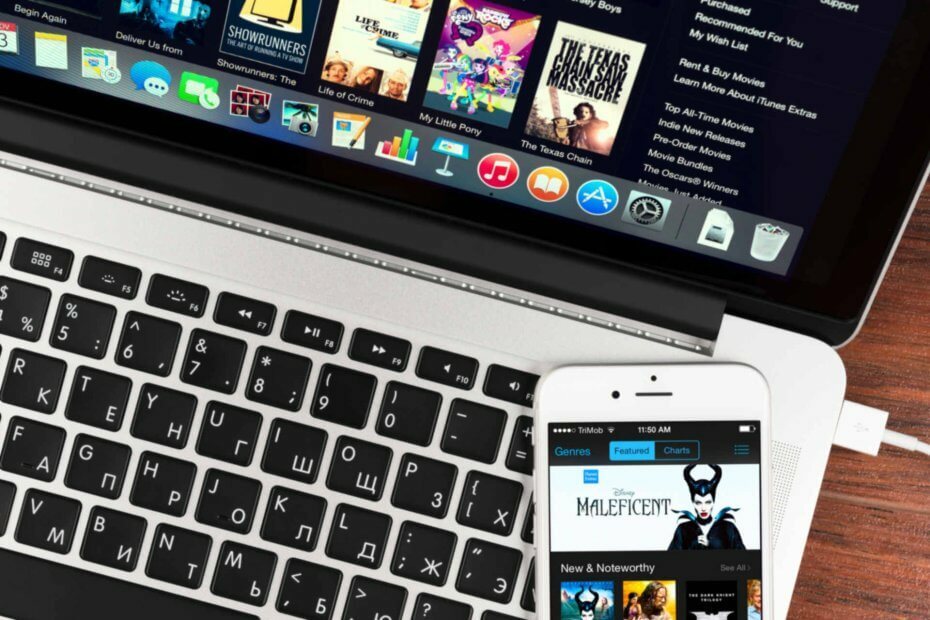
多くのエラーや問題は、雑然としたシステムが原因で発生します。 システムをクリーンアップして最適化します。 今すぐダウンロードして、次の3つの簡単な手順でMacOSを高速化します。
- 洗濯機X9をダウンロードしてインストールします.
- Mac OSの問題を見つけるために、自動スキャンが開始されるのを待ちます。
- クリック 掃除 考えられるすべてのトラブルを取り除くために。
- 洗濯機X9はによってダウンロードされました 0 今月の読者。
iTunesで発生する可能性のあるさまざまな問題があり、ユーザーが報告したいくつかの一般的な問題は5105と4005です。
これらのエラーは、アプリのアップデートをダウンロードしようとしているときに表示される可能性があるため、本日は、それらを適切に修正する方法を紹介します。
iTunesのエラーコード5105および4005を修正するにはどうすればよいですか?
1. 管理者としてiTunesを実行する
- iTunesを完全に閉じます。
- iTunesショートカットを見つけて右クリックし、 管理者として実行.
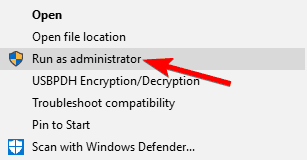
注意: このソリューションはWindowsでのみ機能します。
iTunesを起動するたびに、このソリューションを繰り返す必要があることに注意してください。 からの管理者権限で常に実行するようにiTunesを設定することもできます。 互換性 タブ。
2. Bonjourサービスを無効にする
- 押す Windowsキー+ R と入力します msc. 押す 入る またはをクリックします OK.
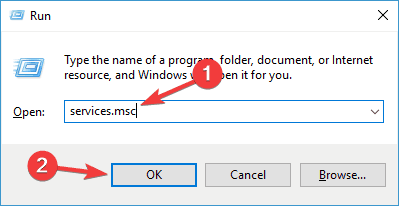
- を見つけます Bonjourサービス それをダブルクリックします。
- サービスが実行されている場合は、 やめる をセットする スタートアップタイプ に 無効 をクリックします 適用する そして OK 変更を保存します。
このソリューションはWindowsコンピューターにのみ適用されることに注意してください。
3. クレジットカード情報を確認してください
- あなたのアカウントにログイン。
- 次に、 支払い セクション。
- クレジットカード情報が最新かどうかを確認してください。
クレジットカード情報が古くなったためにiTunesエラーが報告されたユーザーもいますので、必ず確認してください。
4. iTunesを再インストールする
- コンピュータからiTunesを完全に削除します。
- 次に、最新バージョンをダウンロードしてインストールします。
- その後、問題がまだ残っているかどうかを確認します。
5. iOSデバイスを再起動し、更新してみてください
- iOSデバイスを再起動します。
- それをあなたのコンピュータに接続してください。
- 開始 iTunes を選択します 更新 オプション。
6. 最新のアップデートをインストールし、別のUSBポートまたはコンピューターを試してください
- オペレーティングシステムとiTunesの両方を最新バージョンに更新します。
- コンピューターで別のUSBポートを使用してみてください。
- 別のApple認定USBケーブルを使用してください。

- それでも問題が解決しない場合は、別のコンピューターを使用してみてください。
iTunesエラー5105および4005は、iOSデバイスの復元または更新中に問題を引き起こす可能性がありますが、当社のソリューションを使用した後は、この問題は発生しなくなります。

Mac OSでまだ問題がありますか?
このツールでそれらを修正します:
- 今すぐダウンロードしてインストール洗濯機X9 公式サイトより
- 自動スキャンが開始されるのを待ち、問題を見つけます。
- クリック 掃除 より良い体験のためにMacOSの最適化を開始します。
Restoroはによってダウンロードされました 0 今月の読者。
よくある質問
iTunesエラー4005を修正するには、iTunesを閉じて 管理者として実行する.
はい、できます iTunesエラー4013を修正 iTunesとオペレーティングシステムを最新バージョンに更新します。
このエラーが発生した場合は、iPhoneを再起動して、復元するのではなく更新してみてください。